كيفية إضافة عنصر قائمة سياق متتالية لأمان Windows
إذا كنت تريد وصولاً أسرع إلى جدار(Firewall) الحماية ومكافحة الفيروسات(Antivirus) وأداء الجهاز(Device Performance) ، فاقرأ هذه المقالة. سنعرض اليوم كيفية إضافة Windows Security إلى قائمة السياق(Context Menu) الخاصة بك في Windows 10 .
توفر قائمة سياق Windows Security ميزة واسعة لمدافع النظام في يدك. لا يسمح لك فقط بالمسح الضوئي ولكن أيضًا لتتبع بياناته ومعلومات أخرى. يوفر هذا البرنامج المذهل الأمان من الفيروسات والتهديدات الأخرى وحماية الحساب عبر الإنترنت من القرصنة وإدارة جدار الحماية وحماية الجهاز. لا تنتهي القصة هنا؛ توفر قائمة سياق الأمان أيضًا التحكم في المتصفح وبرامج التطبيقات لتحذيرنا من زيارة المواقع الخطرة وتنزيل التطبيقات والملفات الخطرة.
تجعل آخر تحديثات الأمان المثبتة في Windows جهاز الكمبيوتر الخاص بك أكثر أمانًا. يستمر نظام الأمان هذا في إجراء فحص في الجزء الخلفي من جهاز الكمبيوتر الخاص بك لمواجهة كل تهديد دون فشل. إلى جانب ذلك ، يقلل التحديث التلقائي العمالة الإضافية التي تتطلبها برامج مكافحة الفيروسات الأخرى. الآن يحتوي نظام التشغيل Windows على تطبيق أمان مضمن يسمى Windows Defender Dashboard و Windows Defender Security Center . الآن ، يمكنك إدارة جوانب أمان النظام بطريقتك الخاصة.

كيفية إضافة قائمة سياق أمان Windows في (Windows Security)نظام التشغيل Windows 10(Windows 10)
كما ذكر أعلاه ، يوفر البرنامج تسهيلات تتبع لمعرفة تاريخ نشاط النظام. هذه وظيفة مفيدة للأوصياء الراغبين في مراقبة أنشطة تصفح أطفالهم اليومية. بعد ذلك ، يمكنك أيضًا تتبع الأجهزة الأخرى المتصلة بنظامك. يمكن تتبع أنشطة Microsoft Defender والإجراءات التي يتم اتخاذها نيابة عن المستخدم والأداء والصحة بسهولة من خلال الخيارات المتاحة في قائمة السياق.
لإضافة قائمة سياق أمان Windows في (Windows Security)نظام التشغيل Windows 10(Windows 10) ، يمكنك تجربة الاقتراحات التالية:
- قم بتنزيل الملف المضغوط أولاً.
- افتح الآن File Explorer واستخرج محتوياته.
- انقر نقرًا مزدوجًا فوق ملف .reg لدمجه.
- انقر فوق تشغيل(Run) إذا تلقيت تحذيرًا.
- إذا كنت ترغب في إزالته من قائمة السياق ، فما عليك سوى النقر نقرًا مزدوجًا فوق ملف .reg الآخر .
دعنا الآن نرى الخطوات المذكورة أعلاه بالتفصيل:
ذات صلة(Related) : كيفية إضافة ميزات Windows Defender إلى قائمة السياق في Windows 10.
لإضافة قائمة سياق أمان Windows إلى نظام التشغيل الخاص بك ، قم بتنزيل الملف المضغوط(Zip) أولاً.
بمجرد تنزيله ، انتقل إلى موقع التنزيل في File Explorer . ثم انقر بزر الماوس الأيمن فوق مجلد Zip وحدد استخراج الكل(Extract All) من قائمة السياق.
في الصفحة التالية ، تحتاج إلى تحديد وجهة حيث تريد استخراج الملفات. لذا ، استعرض للوصول إلى موقعك المفضل وانقر على زر استخراج(Extract) للمتابعة.
ستجد هنا ملفين ، Add_Windows_Security_desktop_context_menu.reg و Remove_Windows_Security_desktop_context_menu.reg
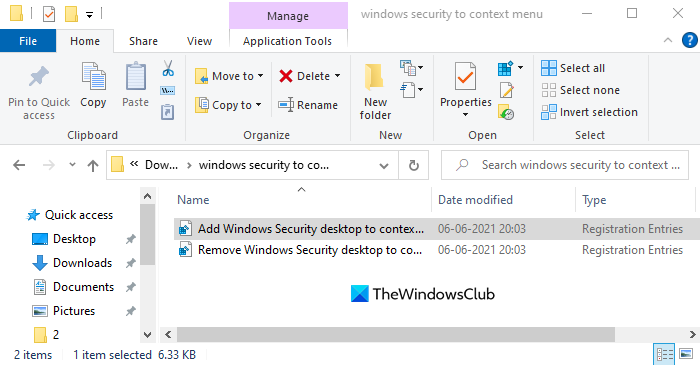
إذا كنت ترغب في إضافة Windows Security إلى قائمة السياق ، فانقر نقرًا مزدوجًا فوق الأول ، مثل Add_Windows_Security_desktop_context_menu.reg(Add_Windows_Security_desktop_context_menu.reg) .
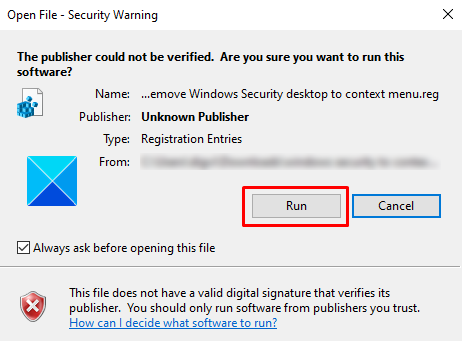
عندما تسألك نافذة تحذير الأمان (Security Warning)"تعذر التحقق من الناشر. هل أنت متأكد أنك تريد تشغيل هذا البرنامج؟" (“The publisher could not be verified. Are you sure you want to run this software?”)، انقر فوق الزر " تشغيل(Run) " للمتابعة.
بمجرد الانتهاء من ذلك ، انتقل إلى شاشة سطح المكتب(Desktop) وانقر بزر الماوس الأيمن هناك. سترى الآن إضافة أمان Windows إلى قائمة (Windows Security)السياق(Context) الخاصة بك .
يمكنك الآن حذف ملف .reg الذي تم تنزيله إذا أردت.
إذا لم تكن بحاجة إلى الحصول على قائمة سياق Windows Security أو أردت فقط إزالتها لأي سبب من الأسباب ، فيمكنك القيام بذلك في أي وقت.
ببساطة انقر نقرًا مزدوجًا فوق ملف Remove_Windows_Security_desktop_context_menu.reg واتبع نفس العملية المذكورة أعلاه.
عندما تسألك نافذة تحذير الأمان (Security Warning)"تعذر التحقق من الناشر. هل أنت متأكد أنك تريد تشغيل هذا البرنامج؟" (“The publisher could not be verified. Are you sure you want to run this software?”)، انقر فوق الزر " تشغيل(Run) " للمتابعة.
انقر بزر الماوس الأيمن على شاشة سطح المكتب وتحقق مما إذا كان خيار (Desktop)أمان Windows(Windows Security) معطلاً الآن من قائمة السياق.
هذا هو. آمل أن يساعد.(That’s it. Hope it helps.)
ذات صلة(Related) : إضافة عناصر قائمة السياق وإزالتها وتحريرها باستخدام محرري قائمة السياق(Add, Remove, Edit Context Menu items with Context Menu Editors)
Related posts
Context Menu المحررين: Add، Remove Context Menu البنود في Windows 11
تحرير، Add، Remove عناصر من New Context Menu في Windows 10
كيفية إضافة Secure Delete إلى context menu في Windows 10
كيفية إضافة إعدادات إلى القائمة Desktop context في Windows 11/10
Add Open Windows Terminal لفتح ANY Profile في Context Menu
Right-click لا يعمل على Start Menu or Taskbar في Windows 10
Remove أو إضافة Google Drive، Dropbox and OneDrive إلى Context Menu
كيفية فتح Command Prompt في مجلد في Windows 10
كيفية إضافة Environment Variables إلى Context Menu في Windows 10
ERemove Restore الإصدارات السابقة EXPRISE Context menu ITENT في Windows 10
انقر بزر الماوس الأيمن لا تعمل أو بطيئة لفتح Windows 10
ويندوز 10 Image Preview مفقود من Context Menu
لا يمكن انقر على الحق في Desktop على Windows 11/10
إزالة العناصر من NEW submenu في قائمة Explorer context
Replace PowerShell مع Command Prompt في Context Menu في Windows 10
انقر بزر الماوس الأيمن فوق New Folder لا يعمل؛ ينشئ Shortcut بدلا من ذلك في Windows
Remove NVIDIA Control Panel من Context Menu and System Tray
يتيح لك XnShell تحويل الصور وتغيير حجمها وتدويرها وتحريرها باستخدام Context Menu
Get رجوع Open Command Prompt هنا بدلا من PowerShell في Explorer
كيفية إضافة Personalize (Classic) إلى Context Menu في Windows 10
